Discord käskude loend

Lugege kõike Discordi käskude ja nende kasutamise kohta selles loendis.
Discord on mängijatele mõeldud tasuta suhtlusrakendus. See võimaldab teksti-, hääl- ja videovestlusi ning toetab privaatsõnumeid, rühmasõnumeid ja servereid. Kuigi privaatsed grupisõnumid võivad olla tõhus viis väikese sõpruskonnaga suhtlemiseks, võimaldab serveri seadistamine palju suuremat paindlikkust. Tasuta Discord-serveriga saate konfigureerida piiramatul arvul teksti- ja kõnekanaleid, luua lubade rühmi, integreerida roboteid, laadida üles kohandatud emotikone ja palju muud. Samuti ei ole teie serveris inimeste arv piiratud.
Uue Discord-serveri loomiseks peate avama Discordi ja seejärel klõpsama rakenduse vasakus servas serveriloendi allosas asuvat rohelist pluss-ikooni.
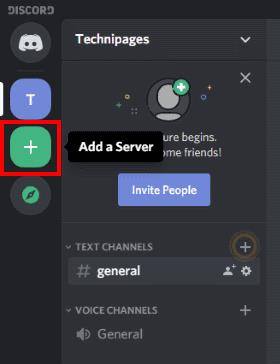
Näpunäide. Serveri loomise protsess on kõigil platvormidel, sealhulgas mobiilil, sama.
Teilt küsitakse, kas soovite luua uue serveri või liituda olemasoleva serveriga. Uue serveri loomiseks klõpsake "Loo server".
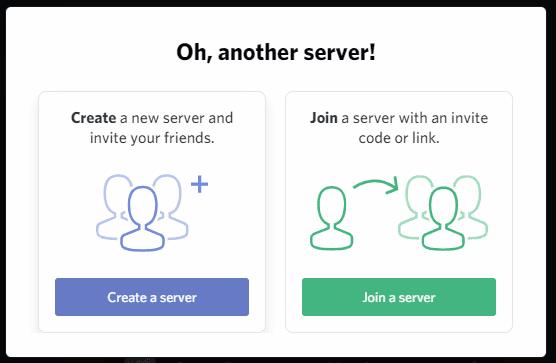
Järgmisena palutakse teil anda uuele serverile nimi ja luua serveri ikoon. Discord soovitab vaikenime "'s server" ja paneb need initsiaalid ikooni. Lihtsalt asendage serveri nimi sellega, mida soovite oma serverile helistada. Serveri ikooni muutmiseks vajate staatilist JPG-, PNG- või GIF-vormingut, mille suurus on vähemalt 128 × 128 pikslit.
Näpunäide. Kuigi saate serveriikoonina üles laadida animeeritud GIF-i, kasutatakse ainult liikumatut pilti. Animeeritud serveriikoone toetatakse, kui kasutate kahte Discordi serveri võimendust, kuigi see on tasuline funktsioon.
Vaikimisi luuakse teie server ühe hääle- ja ühe tekstikanaliga, mõlema nimega "Üldine". Tekstikanalis näete tervitussõnumit, mis sisaldab linki Discordi alustamise juhendile. See pakub ka lihtsat viisi oma sõprade kutsumiseks, klõpsates nuppu "Kutsu oma sõpru".
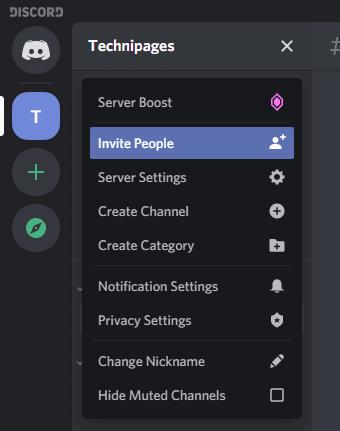
Sõprade kutsumiseks peate lihtsalt saatma neile kutselingi. Neil võib tekkida vajadus luua liitumiseks kasutajanimi või konto, kuid protsess on väga lihtne. Kuigi on palju rohkem serveriseadeid, mida saate konfigureerida, olete nüüd valmis oma serverit kasutama.
Näpunäide. Serveri sätete muutmiseks klõpsake vasakus ülanurgas serveri nimel ja seejärel "Serveri sätted".
Lugege kõike Discordi käskude ja nende kasutamise kohta selles loendis.
Mängijatele suunatud suhtlusplatvormina pakub Discord mitmeid funktsioone, mis on loodud spetsiaalselt võrgumängudega töötamiseks. Üks neist funktsioonidest
See tõrkeotsingu juhend pakub kuus kasulikku meetodit Discordi heli parandamiseks, kui seda ei esitata peakomplekti kaudu.
Discordi tõrge 1006 näitab, et teie IP-l on Discordi veebisaidi kasutamine keelatud. See juhend näitab, kuidas sellest mööda minna.
Kui Discord ei pääse teie kaamerale juurde, lõpeb teie lahenduste otsimine siin. See juhend näitab teile, kuidas probleemi lahendada.
Kas olete kunagi Skypest kuulnud? Kui Skype võimaldab teil teistega rääkida ja vestelda, siis Discord võimaldab teil samaaegselt võrgumänge mängida. See jookseb
Kuna Discord on sotsiaalne platvorm, saate saata ka sõbrakutseid. Kui see funktsioon teie jaoks ei tööta, kasutage selle parandamiseks seda juhendit.
Discord sisaldab võimsat loafunktsioonide komplekti, mida saab rollide abil konfigureerida. Iga rolli saab määrata mitmele inimesele ja sellest juhendist leiate teavet selle kohta, kuidas töötada Discordi serverirolli lubadega.
Paljud kasutajad kaebasid, et vaatamata mitmele katsele ei õnnestunud neil programmi desinstallida. See juhend näitab, kuidas probleemi lahendada.
Discord on mängijatele mõeldud tasuta suhtlusrakendus. See võimaldab teksti-, hääl- ja videovestlusi ning toetab privaatsõnumeid, grupisõnumeid ja selles õpetuses selgitatakse, kuidas oma Discordi server tööle panna.
Selle lihtsa ja kiire õpetuse abil saate samm-sammult teada, kuidas rakenduses Notepad++ klõpsatavad lingid välja lülitada.
Vabanege saatest Apple TV+ saates Up Next ilmumisest, et hoida oma lemmiksaateid teiste eest saladuses. Siin on sammud.
Avastage, kui lihtne on oma arvutis ja Android-seadmes Disney+ konto profiilipilti muuta.
Kas otsite Microsoft Teamsi alternatiive lihtsaks suhtluseks? Leidke 2023. aastal enda jaoks parimad alternatiivid Microsoft Teamsile.
See postitus näitab, kuidas videoid kärpida Microsoft Windows 11 sisseehitatud tööriistade abil.
Kui kuulete palju moesõna Clipchamp ja küsite, mis on Clipchamp, lõpeb teie otsing siin. See on parim juhend Clipchampi valdamiseks.
Tasuta helisalvestiga saate luua salvestisi ilma oma Windows 11 arvutisse kolmanda osapoole tarkvara installimata.
Kui soovite luua vapustavaid ja kaasahaaravaid videoid mis tahes eesmärgil, kasutage parimat tasuta videotöötlustarkvara Windows 11 jaoks.
Vaadake näpunäiteid, mida saate kasutada oma ülesannete korraldamiseks Microsoft To-Do abil. Siin on lihtsad näpunäited, isegi kui olete algaja.
Lahendage selle dokumendi avamisel ilmnes viga. Ligipääs keelatud. tõrketeade, kui proovite avada PDF-faili meilikliendist.
















